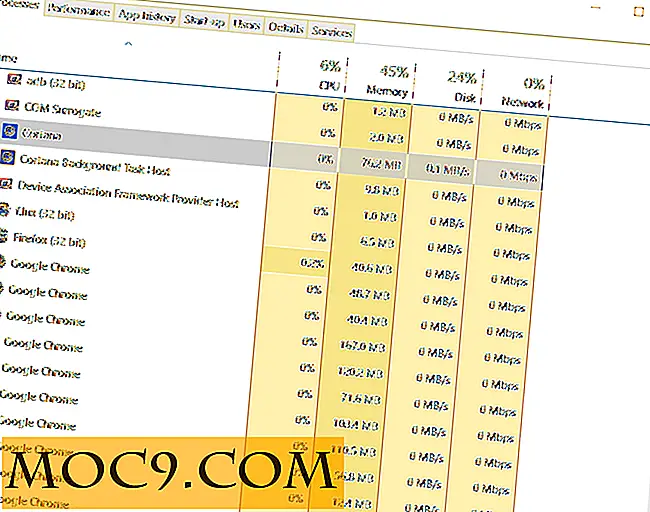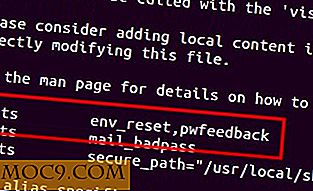Как да нулирате CMOS и защо бихте могли да се нуждаете
CMOS, познат още като допълнителен метало-оксид-полупроводник, е малка част от паметта, използвана за съхраняване на конфигурацията на BIOS или UEFI на вашия компютър. Тази конфигурация контролира работата на компютъра ви при зареждане. Ако сте променили BIOS-а с неуспешна настройка за овърклок или машината няма да стартира правилно, връщането на BIOS или UEFI до фабричните настройки по подразбиране често може да поправи нещата. Ще изгубите всички персонализирани BIOS конфигурации, но те обикновено могат лесно да се нулират. Ако имате особено сложна настройка, често можете да архивирате работните си настройки на UEFI и да ги възстановите по-късно. Вероятно нямате такъв, но това е добра процедура за бъдещето.
Ако сте създали свой компютър, трябва лесно да възстановите CMOS. Предварително изградените системи може да са малко по-придирчиви, но обикновено можете да направите един от методите по-долу да работят за вас.
Забележка : с цел краткотрайност и разпознаване ще използваме понятието "BIOS" по-долу, за да се позовем на фърмуера на UEFI и BIOS.
Нулиране на CMOS с бутон за случай
Ако виждате бутон в камерата на компютъра ви с надпис "Изчистване" или "Нулиране", който ще нулира CMOS.
1. Изключете компютъра.
2. Изключете компютъра от контакта. Можете да изключите захранването от гърба на захранването си или от контакта в стената.
3. Намерете бутона с етикет "Clear" или "Reset". Обикновено се намира до или близо до бутона за захранване.

4. Задръжте бутона "Изчистване" или "Нулиране" надолу за пет до десет секунди, след което го освободете. Може да се наложи да използвате края на писалката, за да задържите бутона, ако е малък.
5. Повторно включете компютъра, за да включите и рестартирате компютъра.
6. Натиснете правилния клавиш, за да въведете опциите на BIOS. На повечето дънни платки това е бутонът "Изтриване", с изключение на дънните платки на ASRock, които използват "F2".
7. Коригирайте опциите на BIOS, ако е необходимо. Някои дънни платки имат възможност да заредят "оптимизирани просрочия", които са чудесна отправна точка.
Нулиране на CMOS с бутон на дънната платка
Някои дънни платки от по-висок клас имат монтиран на борда бутон за нулиране на CMOS. Това може да се достигне чрез отваряне на кутията на компютъра и намиране на бутона в кутията. Обикновено ще бъде означено нещо като "CLR", "CLEAR" или "RESET".
1. Изключете компютъра.
2. Натиснете бутона за захранване на кутията няколко пъти, за да изхвърлите всички кондензатори на дънната платка.
3. Изключете компютъра от контакта. Можете да изключите захранването от гърба на захранването си или от контакта в стената.
4. Намерете правилния бутон на дънната платка. Ако не сте сигурни къде да го намерите, погледнете ръководството на дънната платка.

5. Натиснете и задръжте бутона за пет до десет секунди с пръста си или с края на молива. Ако използвате пръста си, уверете се, че сте заземени, като почукате на гола метална повърхност (дръжките са чудесни), преди да докоснете нещо във вашия компютър.
6. Повторно включете компютъра, за да включите и рестартирате компютъра.
7. Натиснете правилния клавиш, за да въведете опциите на BIOS. Повечето дънни платки използват клавиша "Изтриване", но потърсете началния екран.
8. Регулирайте опциите на BIOS, както е необходимо.
Нулиране на CMOS чрез рестартиране на батерията на CMOS
Ако нямате друг начин да възстановите CMOS, можете да изтриете запазените настройки, като премахнете батерията на CMOS. Тази батерия позволява променливата CMOS памет да остане захранвана дори когато компютърът е изключен от контакт. С премахването и подмяната на батерията ще изтриете CMOS, което ще принуди нулиране.
1. Изключете компютъра.
2. Натиснете бутона за захранване няколко пъти, за да изчистите кондензаторите.
3. Изключете компютъра от контакта.
4. Намерете батерията CMOS на дънната платка. Това е най-често една CR2032 батерия, една монета размер батерията, разгледани по-долу. Ще го намерите в близост до PCI Express слота на повечето дънни платки. Обърнете се към ръководството на вашата дънна платка за точното й местоположение.

5. Извадете бавно CMOS батерията. Ако е захванат с метална скоба, издърпайте я от под щипката. Внимавайте да не огънете клипа.
6. Изчакайте няколко минути, след което сменете батерията на CMOS.
7. Рестартирайте компютъра.
Нулиране на CMOS с джъмпера на дънната платка
Чрез ръчното настройване на правилния джъмпер можете да задействате функцията за изчистване на CMOS.
1. Изключете компютъра.
2. Натиснете бутона за захранване няколко пъти, за да изчистите кондензаторите.
3. Изключете компютъра от контакта.
4. Отворете корпуса на компютъра и намерете щифтовете за изчистване на CMOS. Обикновено ще бъде дву- или трипосочна конфигурация, монтирана на дънната платка с надпис "CLEAR", "RESET" или дори "CLRPWD" за "изчистване на паролата".

5. На трипозиционна конфигурация с общ среден щифт, преместете пластмасовия скок, за да свържете средния щифт и предишния изключен щифт. За двупосочна конфигурация извадете джъмпера напълно.
6. Изчакайте няколко минути, след което върнете джъмпера в първоначалната му конфигурация.
7. Рестартирайте компютъра.
Ще можете да възстановите CMOS посредством някой от горните методи. Уведомете ни дали работи за вас.
Кредит на изображението: Toniperis (Собствена работа)